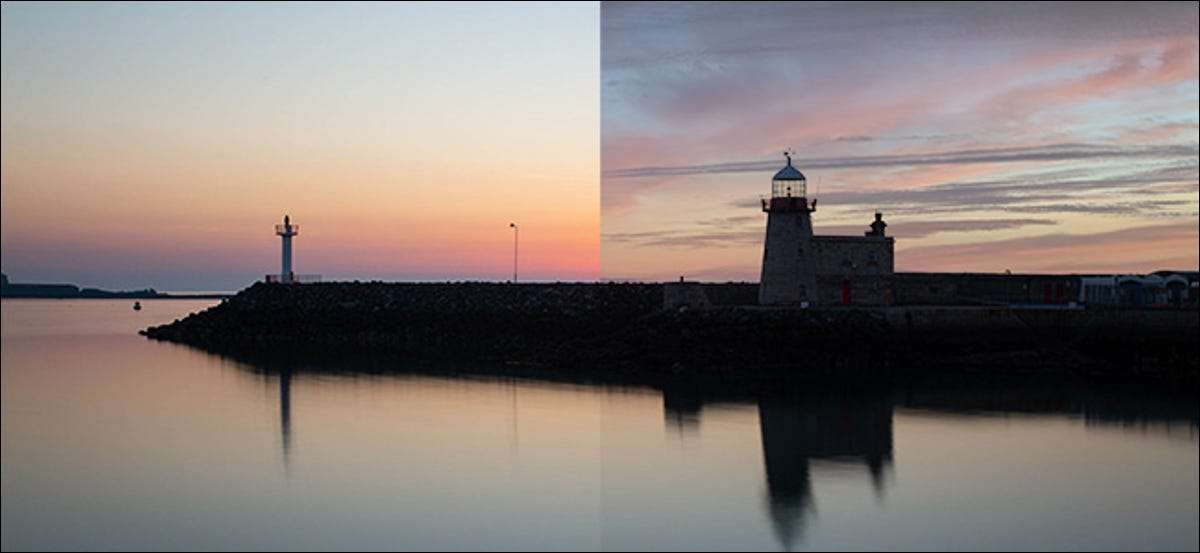
Adobe tilføjede AI-Powered Sky udskiftning til Photoshop i slutningen af 2020. Du kan hurtigt og nemt udskifte himlen på et hvilket som helst billede med en anden. Det er en smuk pæn funktion, men det har et par quirks. Sådan bruger du det til at gøre et troværdigt billede.
Denne vejledning er slags splittet i to. For det første dækker vi værktøjets faktiske mekanik, og så ser vi på nogle af de problemer, du måtte støde på, når du forsøger at skabe troværdige billeder. Sky-swapping er ikke noget nyt for fotografer , men værktøjet Automated Photoshop gør det meget mere tilgængeligt for begyndere og hurtigere for eksperter. Lad os grave i!
Sådan bruger du Photoshop's Sky Replacement Tool

For at komme i gang skal du åbne det billede, du vil redigere i Photoshop. Vi bruger skuddet over et fyrtårn. Himlen i billedet ser okay, men det kunne bruge nogle stansende.
Hvis du klikker på Rediger & GT; Sky udskiftning, du er i sky udskiftningsværktøjet. Det meste af den tunge løft udføres af Adobe's AI / Machine-Learning-algoritmer (kaldet Sensei), men der er stadig et par muligheder for at bryde ned her.
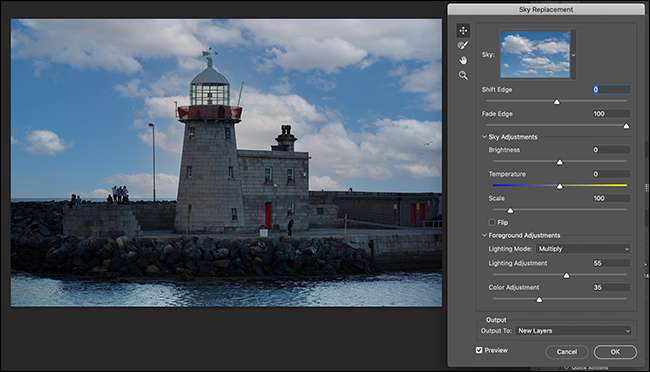
For at vælge en himmel, skal du blot klikke på Himmel Forhåndsvisningsbilledet, og klik derefter på en af indstillingerne. Værktøjet skibe med ca. 25 standardhimmel i tre kategorier: "Blue Skies", "spektakulære" og "solnedgange".
De er alle ret anstændige. Husk dog, at de er standard himmel, der er indbygget i Photoshop, så de bliver meget populære.
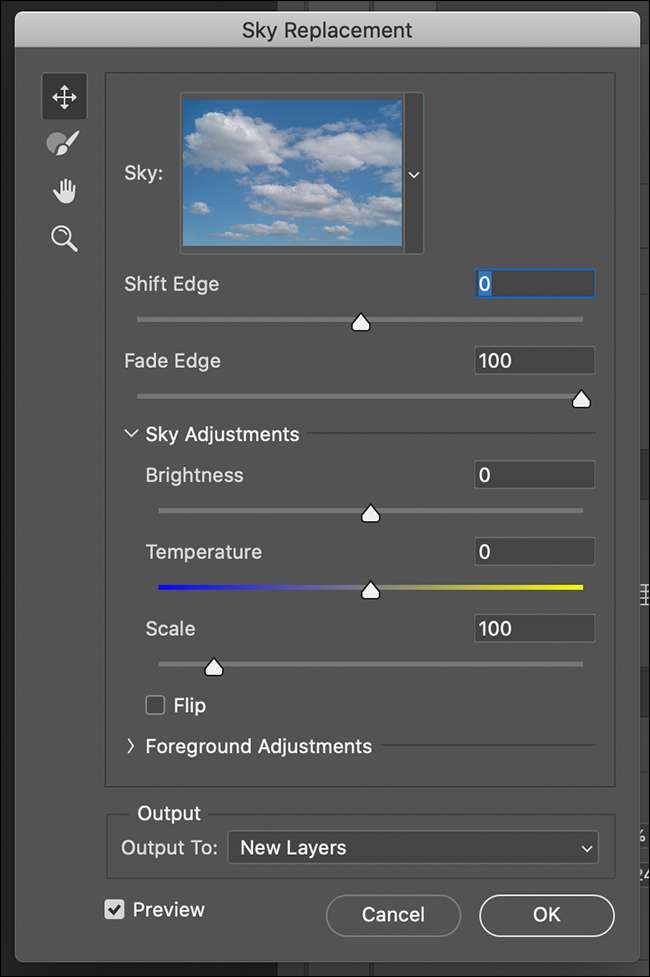
En bedre mulighed er at gå med din egen himmel. For at gøre det skal du klikke på "Opret ny himmel" nederst til højre. Naviger til et hvilket som helst billede, du har taget (eller fundet på et websted som Unsplash. ) der har en dramatisk himmel, og klik derefter på "Åbn". Den himmel, du vælger, vises straks i dit billede.
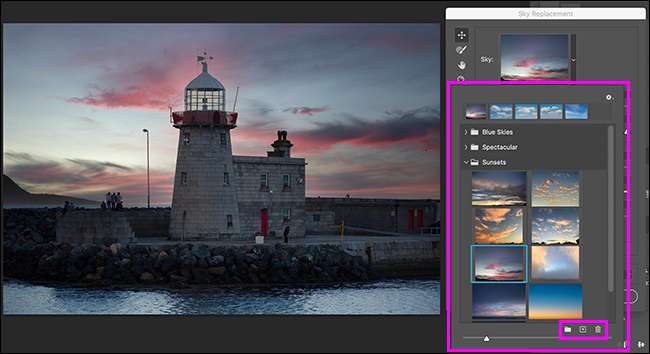
Tweaking Sky udskiftning
Resten af mulighederne i Sky Replacement værktøjet er til tweaking ting for at gøre det overordnede billede ser naturligt ud. Du vil se følgende værktøjer til venstre:
- Sky Move Tool (tastaturgenvej V): Dette virker ligesom det normale flytningsværktøj. Du kan klikke og trække himlen for at omplacere det på dit billede. I billederne ovenfor tilføjede himlen jeg valgt en mystisk ø til baggrunden, så jeg skal bruge værktøjet til at slippe af med det.
- Sky børste værktøj (tastaturgenvej B): Denne er lidt anderledes end det almindelige børsteværktøj. Det giver dig mulighed for at male over ethvert område og fortælle Photoshop, du vil tilføje mere af den nye himmel til billedet. Du kan også trykke og holde ALT (indstilling på en Mac) og male for at fortælle Photoshop for at fjerne nogle af den nye himmel. Du har ikke god kontrol, men det er praktisk til at rette op på små fejl, som AI gør.
- Hånd (tastaturgenvej H) og zoomværktøjer (tastaturgenvej Z): Disse er som de almindelige værktøjer. Du kan klikke og trække med håndværktøjet for at flytte rundt på dit billede eller klikke på zoomværktøjet for at zoome ind. Tryk og hold ALT eller OPTION, og klik derefter på for at zoome ud.
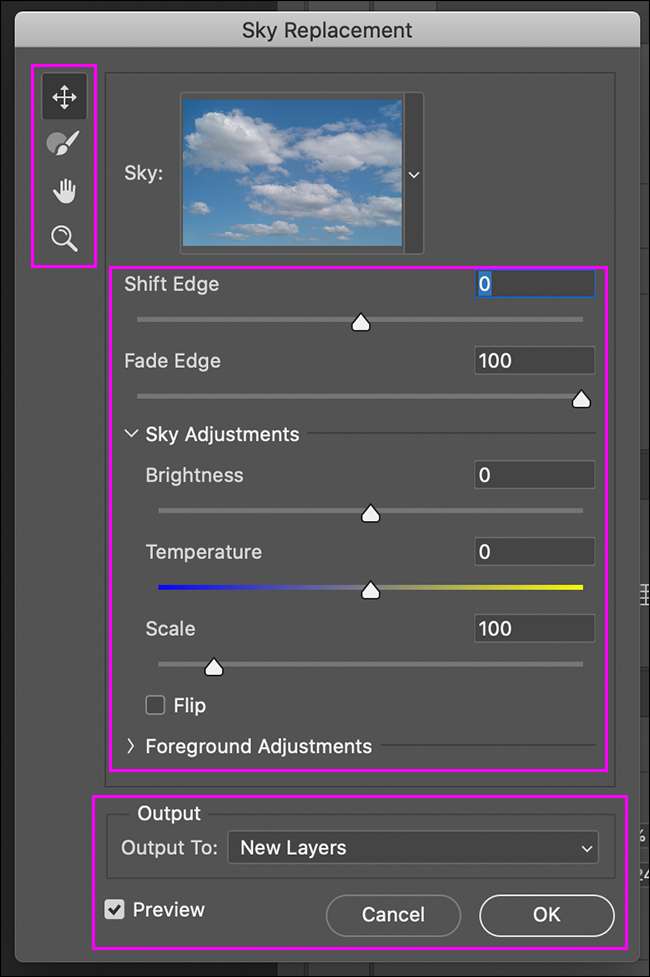
Der er yderligere skydere, afkrydsningsfelter og rullemenuer, herunder:
- "Skift kant": Flytter grænsen mellem den nye himmel og forgrunden. Negative tal tilføjer mere forgrund, mens positive tal tilføjer mere himmel.
- "Fade Edge": Blurs og fjer grænsen mellem den nye himmel og forgrunden. Brug et højere nummer, når overgangen er blurrier, og et lavere nummer, når det er mere afgrænset.
- "Sky-justeringer": "Brightness" -skyderen mørkner eller lyser den nye himmel, mens "temperaturen" skyderen ændrer sin hvidbalance . Skyderen "Skal" ændrer størrelsen på baggrundsbilledet, og afkrydsningsfeltet "Flip" flipper den rundt om sin vandrette akse.
- "Forgrundsjusteringer": "Lighting Mode" giver dig et valg mellem "Multiplicy" (himlen vil mørkere forgrunden, hvor de overlapper) og "skærm" (himlen lyser forgrunden, hvor de overlapper hinanden). "Belysningsjustering" styrer styrken af lysingen eller mørkningen. "Farvejustering" styrer styrken af Photoshop's AI-drevne recoloring af forgrunden baseret på den nye himmel.
- "Produktion": Her kan du "output til nye lag" (det bedre valg), som skaber separate lag for alle virkningerne. Hvis du vælger "output til duplikatlag", fusionerer det alt i et enkelt fladt lag.
- "Forhåndsvisning": Valg af denne afkrydsningsfelt Skifter billedforhåndsvisning til eller fra. Det er dejligt at se, hvordan din nye himmel sammenligner med den gamle.
Den eneste måde at virkelig få en fornemmelse af, at skyderne og muligheder er at lege med dem og se, hvordan de påvirker himlen i dit billede. Når du er tilfreds med alt, skal du bare klikke på "OK".
Faldgruber af Sky udskiftninger
Fra et teknisk perspektiv er Sky udskiftning i Photoshop nu virkelig nemt. Du åbner bare et billede, lege med et par skydere og boom! Ny himmel.
Nedenfor er før og efter versioner af vores billede.
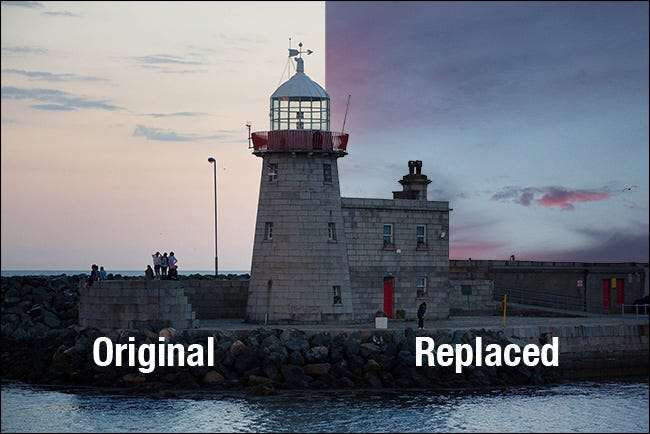
Selv når du zoomer ud super tæt, vil du se Photoshop gør et rigtig godt arbejde. I vores billede nedenfor ser glasset gennem midten af fyrtårnet lidt ud, og nogle ledninger og en af fuglene er forsvundet, men vi leder efter problemer. Du kan for det meste se på det redigerede billede uden rædsel.
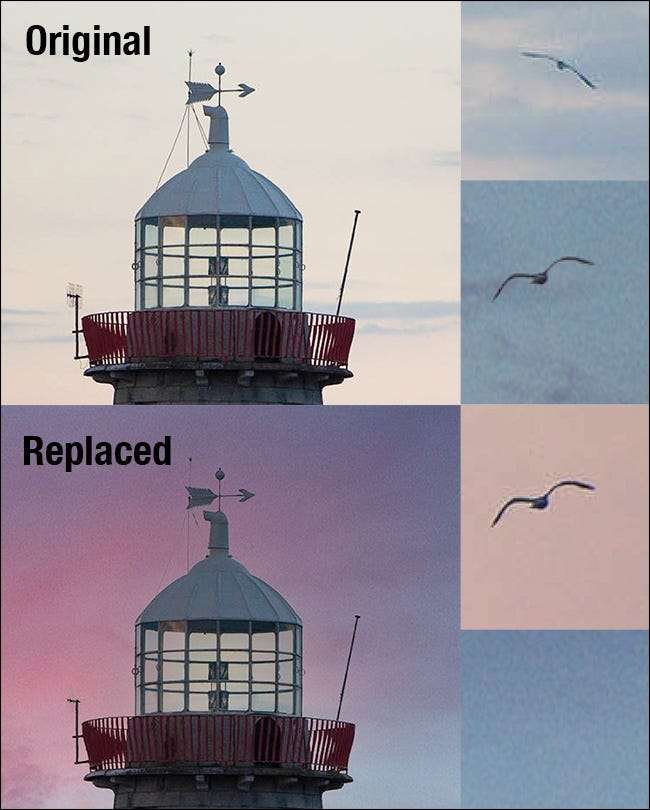
Det samme kan dog ikke siges, for hvert billede. Nedenfor er et andet skud af samme fyrtårn. Kan du få øje på problemet?
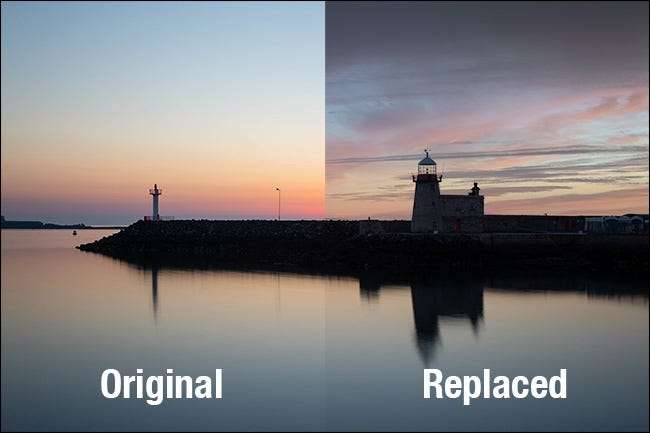
Hvad med dette skud af et andet fyrtårn? Problemet her er lidt lettere at få øje på.

Hvad med billedet nedenfor? Det er faktisk fra Adobe, og det har nogle alvorlige fejl.

Har du fået plads til dem alle? Her er hvad vi fandt:
- I det første billede afspejles den gamle himmel stadig i det glatte vand.
- I det andet billede er himlen bare alt for over toppen til forgrunden. Ingen mængde maskinindlæring kan rette det.
- I det tredje billede har solens position skiftet meget lavere og til venstre. Det betyder, at den dramatiske belysning på surferen og hans bestyrelse er i odds med lysets retning.
Her er et endnu værre eksempel på det sidste problem.
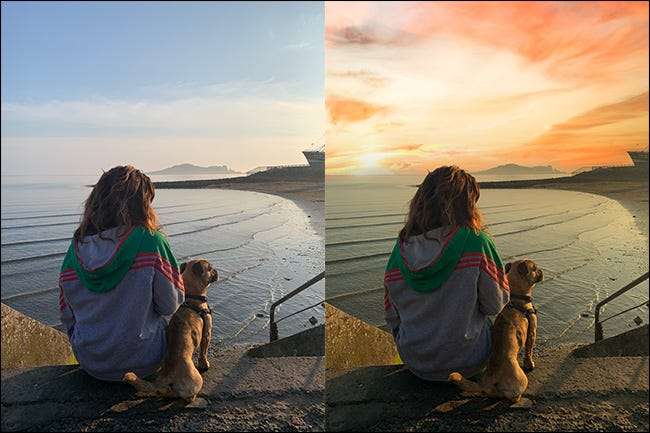
Farverne blander sig faktisk godt her, på trods af, hvor dramatisk himlen er. Men solen er tydeligt til venstre for rammen, mens skyggerne og højdepunkterne på kvinden og hendes hund er fra en sol, der stiger et sted til højre.
Det er fantastisk, at Sky Replacement værktøjet er så hurtigt og nemt at bruge. Men det betyder også, at du kan bruge det uden at give det meget tanke . Der er mange potentielle faldgruber, der følger med at erstatte et stort stykke af et billede - især hvis du vil have det til at se realistisk ud.
Og realisme er vigtig. De fleste mennesker vil opdage, at noget ikke er helt rigtigt med et billede, når lysets retning er forkert, eller farverne ikke stemmer overens. De kan muligvis ikke forklare nøjagtigt hvorfor Ting er slukket, men de vil vide.
Sådan får du Sky udskiftning rigtigt

Den gyldne rule af Sky udskiftning er jo mere lignende himlen du bytter ind er til den, du bytter ud, jo bedre. I stedet for at lede efter en latterligt dramatisk himmel, prøv at finde noget, der ligner den i billedet, men bedre.
De to største ting at kigge efter er lysretning og farve. Hvis lysretningen er anderledes, er der ikke noget, du kan gøre i Photoshop for at gøre det rigtigt. Ingen mængde spil med skydere kan ændre retningen af skyggerne i forgrunden. Så start med en himmel, der har en lignende lysretning, og brug værktøjet Flyt og skalaen og flip-indstillingerne for at justere det.
Farverne er lidt lettere at rette, fordi hvis du har Photoshop-færdigheder, kan du justere dem ganske meget. Stadig er der en grænse. Hvis du har en meget contrasty, mættet forgrund, gå med en kontrast, mættet, dramatisk himmel. Hvis forgrunden er lidt mere dæmpet, vil en himmel, der ligeledes er undervurderet, fungerer bedre.
Lys er også forskellige farver på forskellige tidspunkter af dagen. Hvis dit billede er fra de blå timer af forudbetalt, vil en gylden solnedgang bare se forkert. Jo mere lignende himlen og forgrundsfarverne er i starten, desto bedre vil det færdige billede se ud.
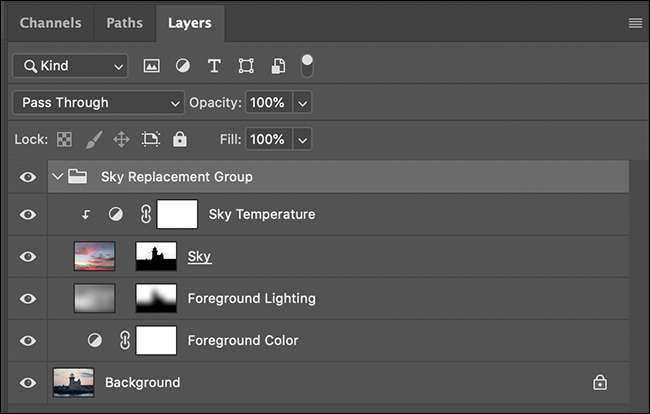
Det bedste ved Photoshop's Sky Replacement Tool er, så længe du vælger "Output to New Layers", tilføjes alle de automatiserede redigeringer som Redigerbare lag og masker . Det betyder, at du kan gå ind og redigere ting med manuelle værktøjer bagefter og bruge den fulde effekt af Photoshop på dit billede.
Ligesom stort set alt, er den eneste måde at få god til fotografering og Photoshop praksis. Det er sejt, at udskiftning af en himmel i Photoshop ikke længere er en teknisk udfordring, men en kreativ. Så sørg for at prøve forskellige ting. Skub dine billeder for langt, og når det hele ser galt, skal du prøve at finde ud af hvorfor.







